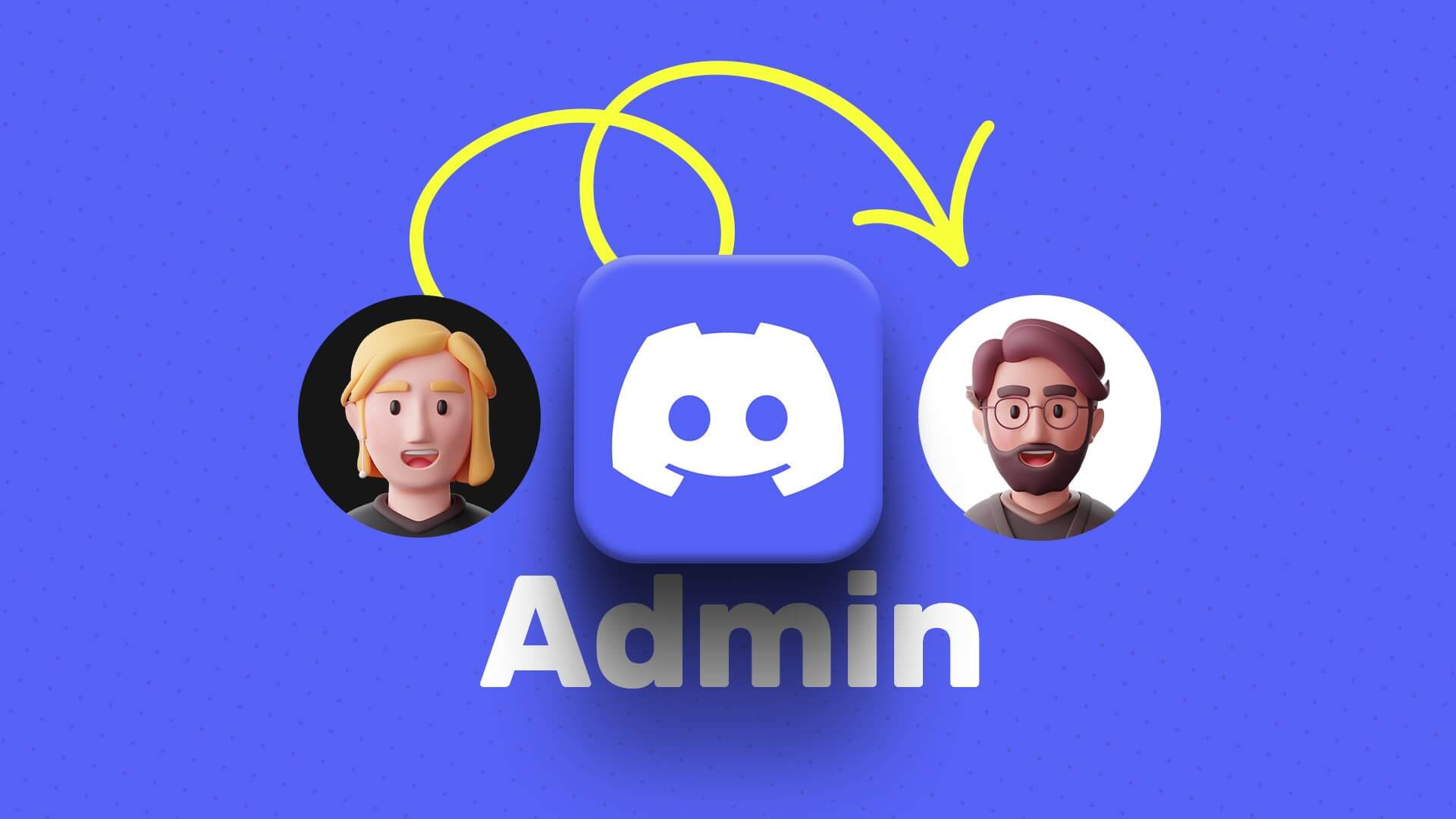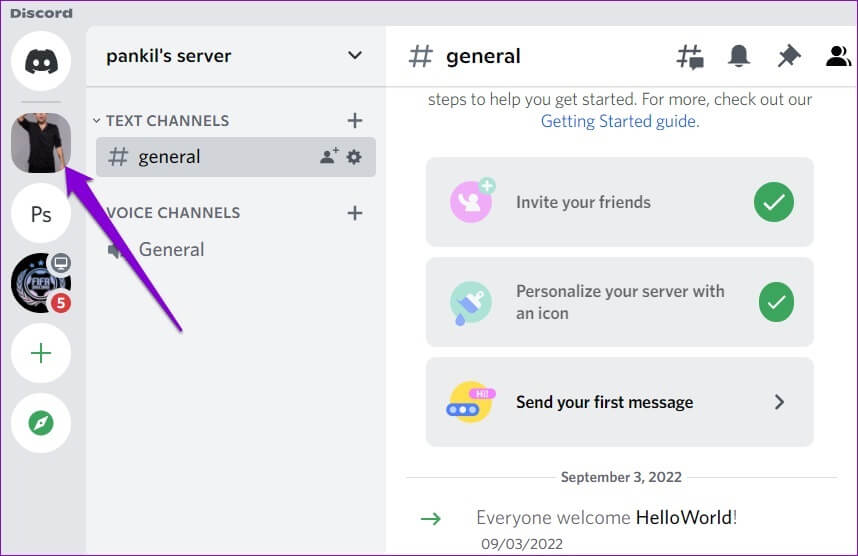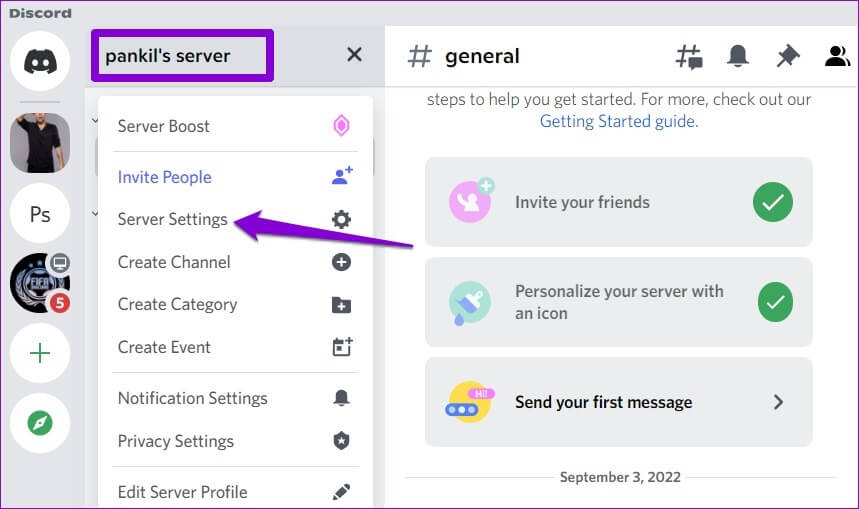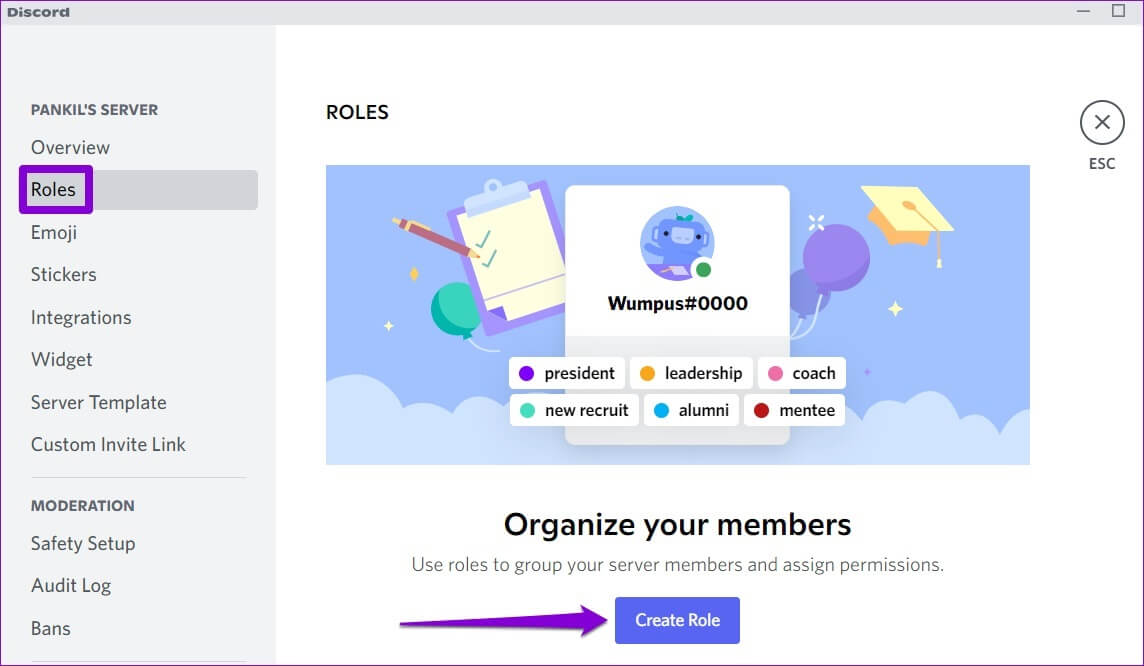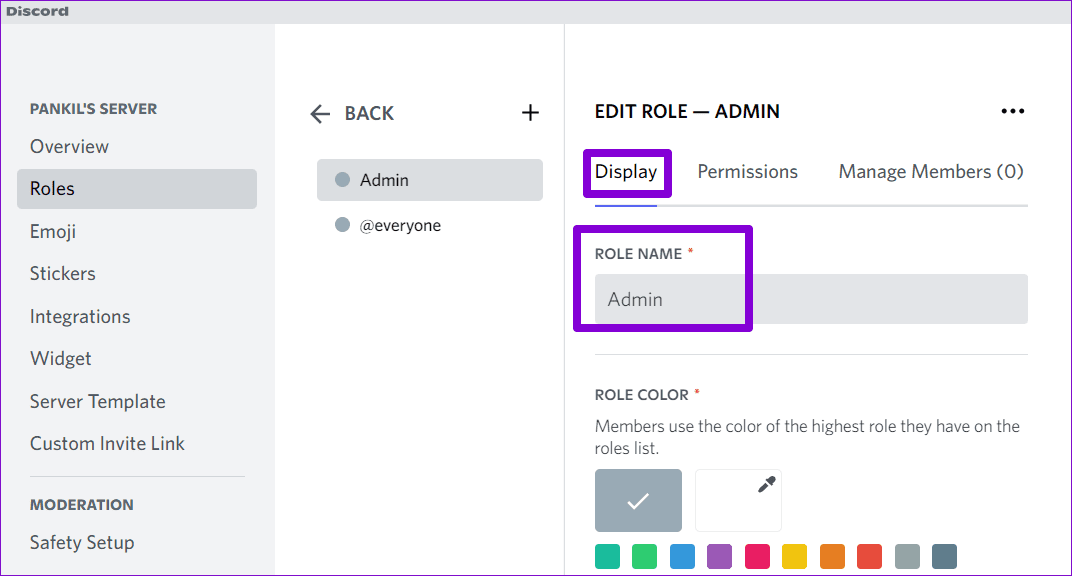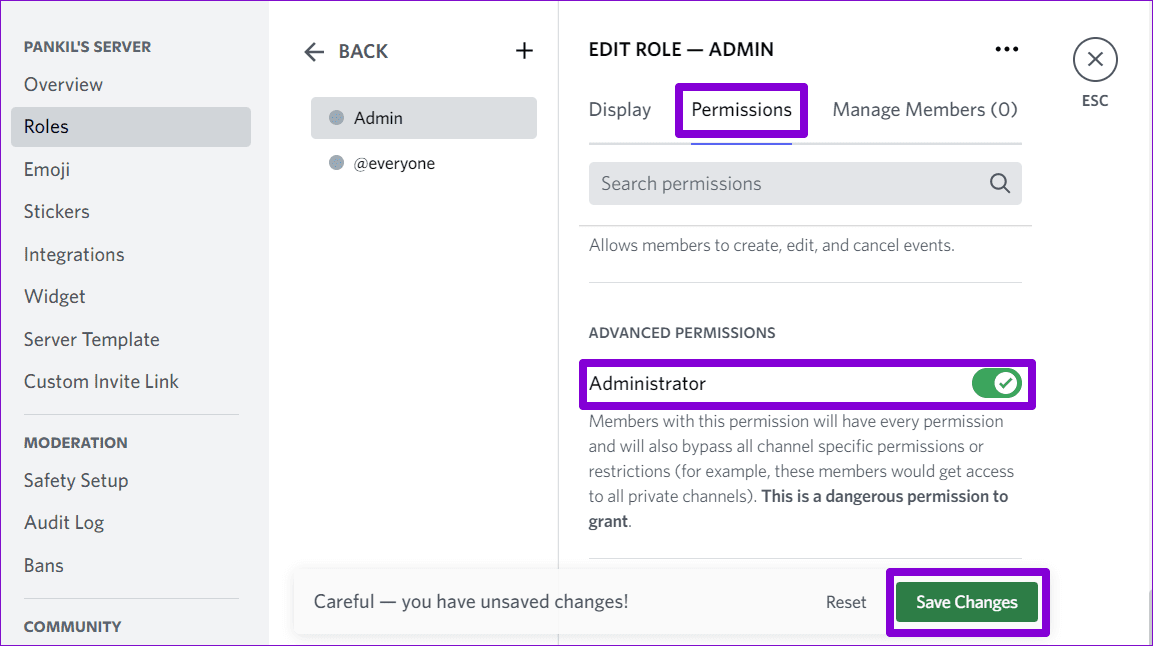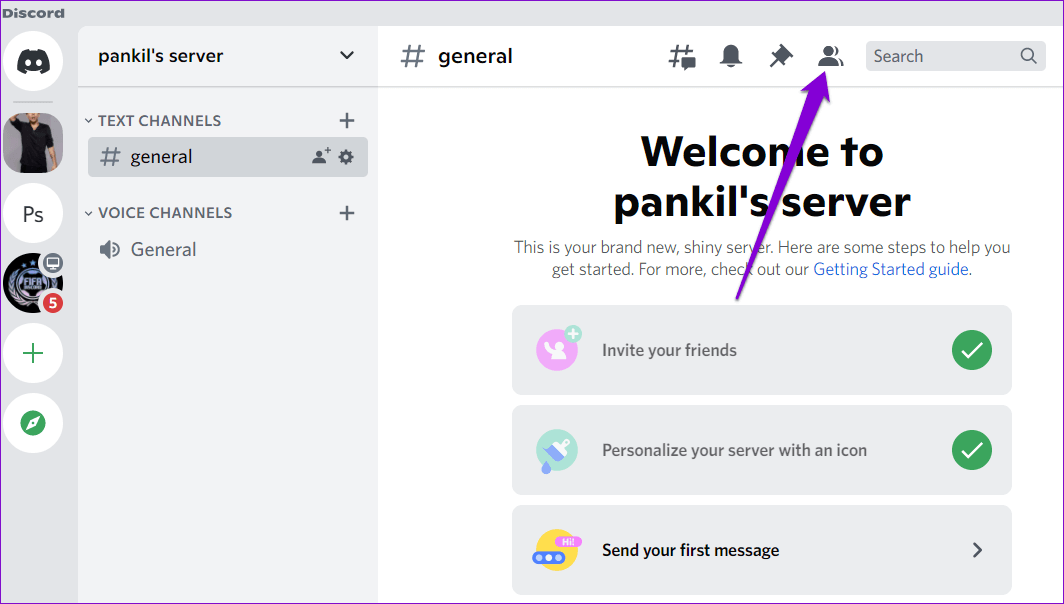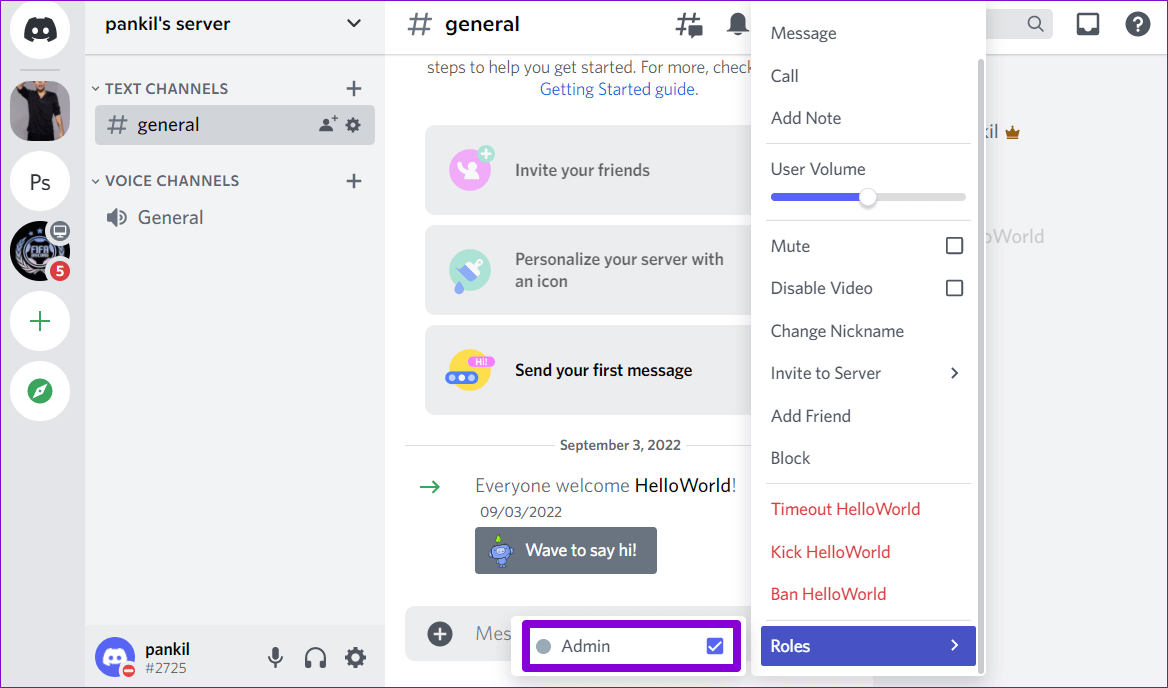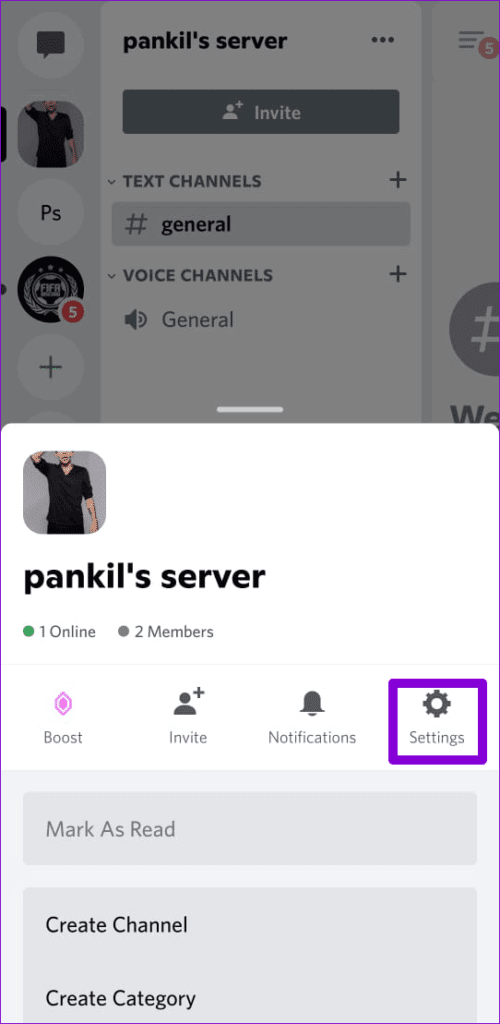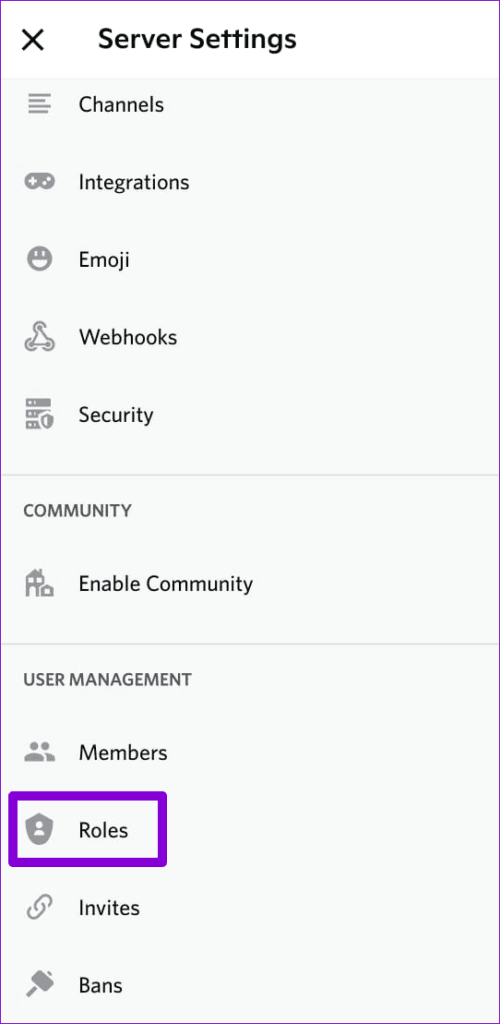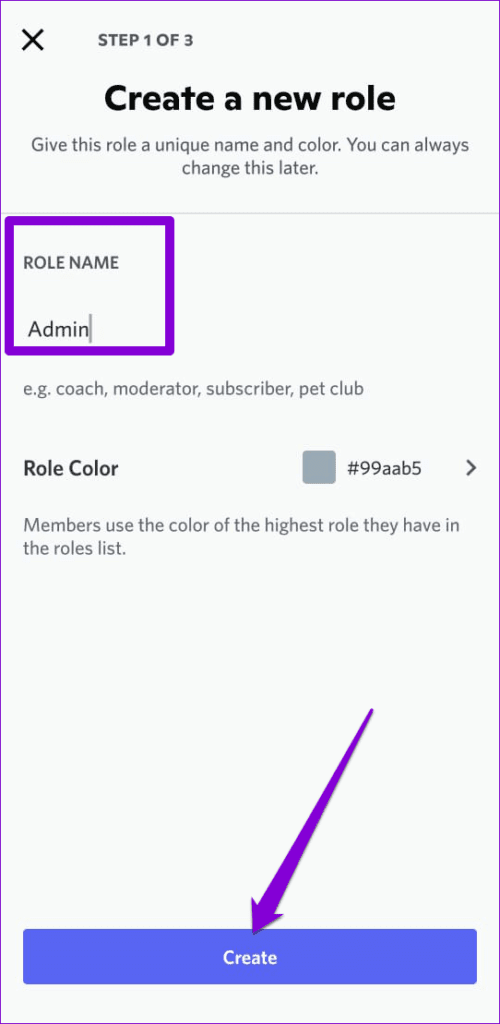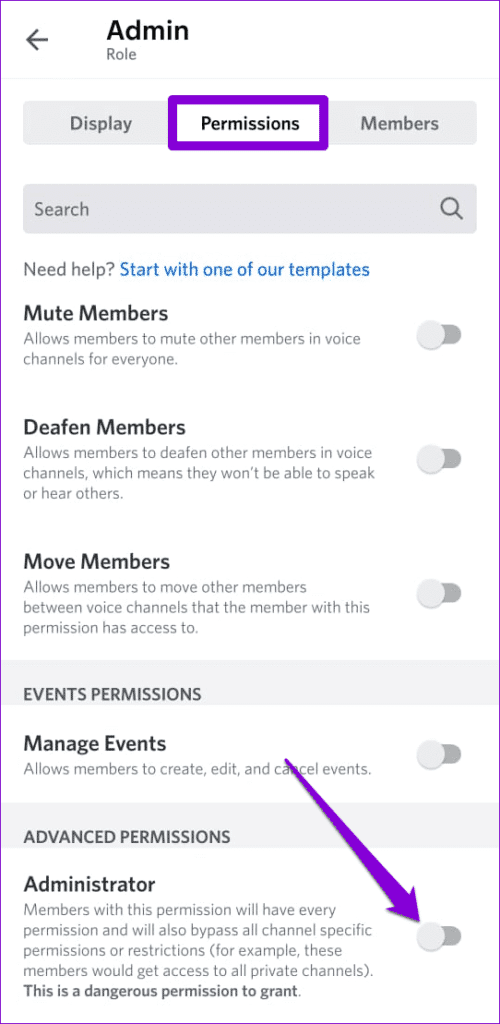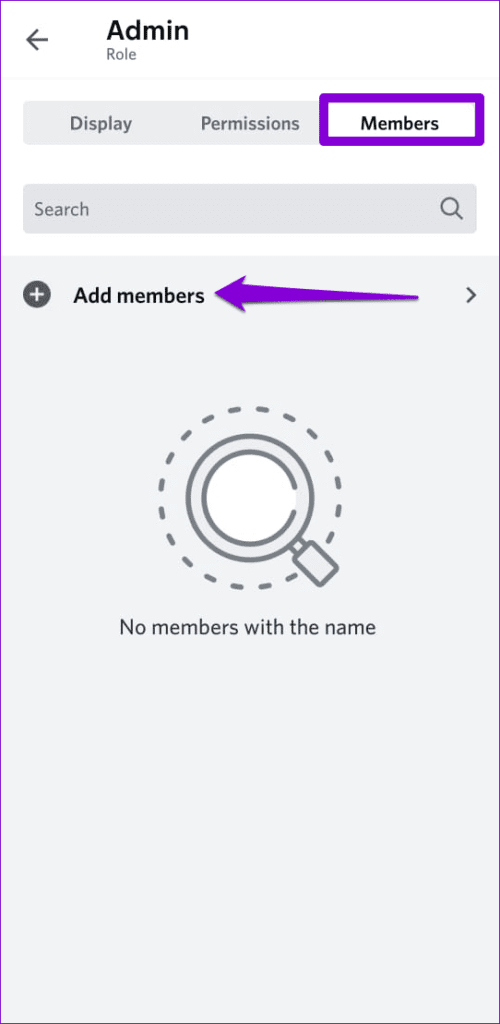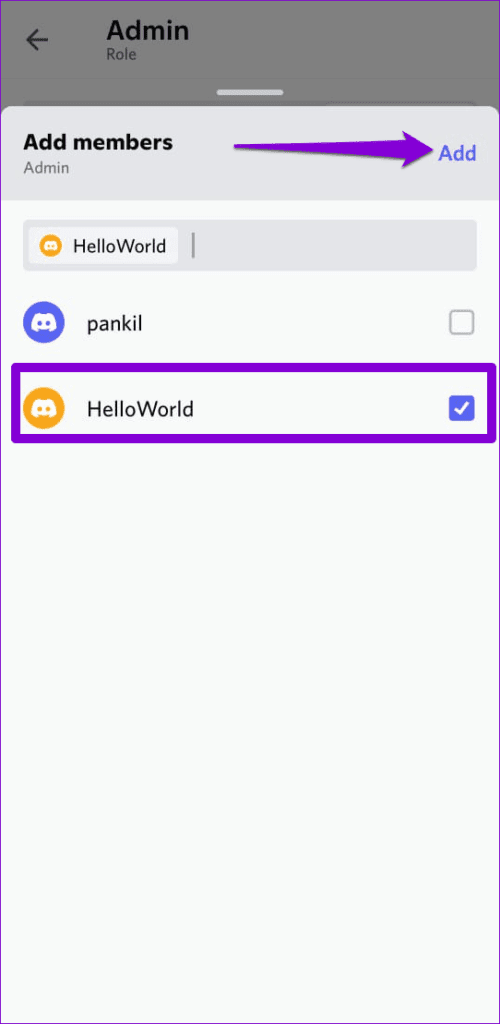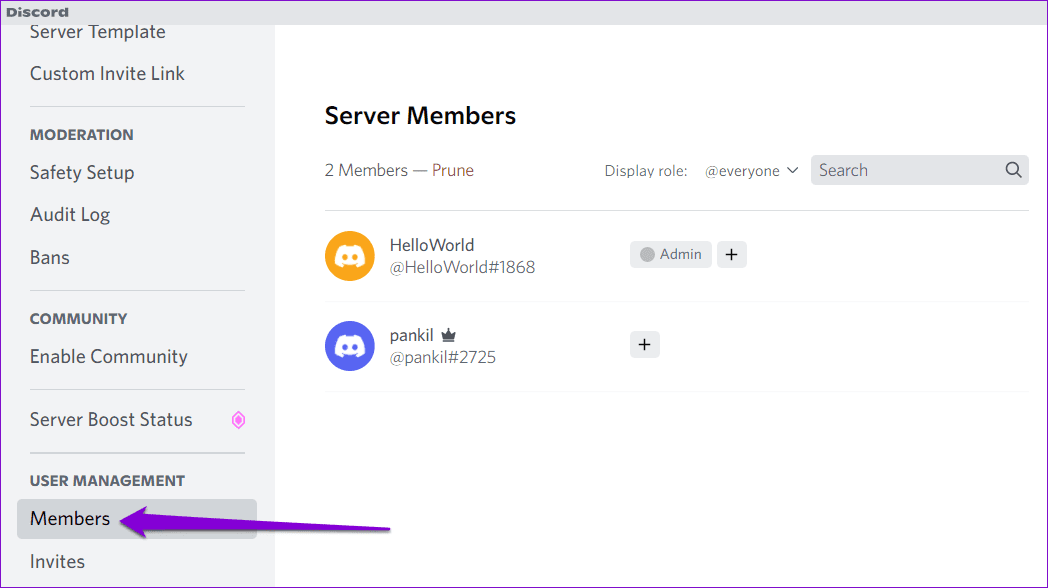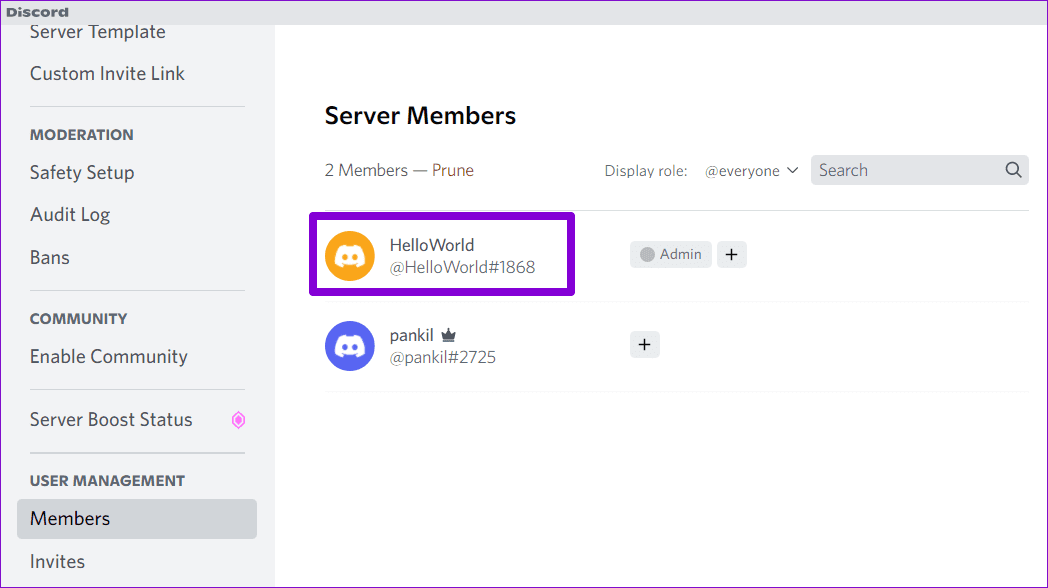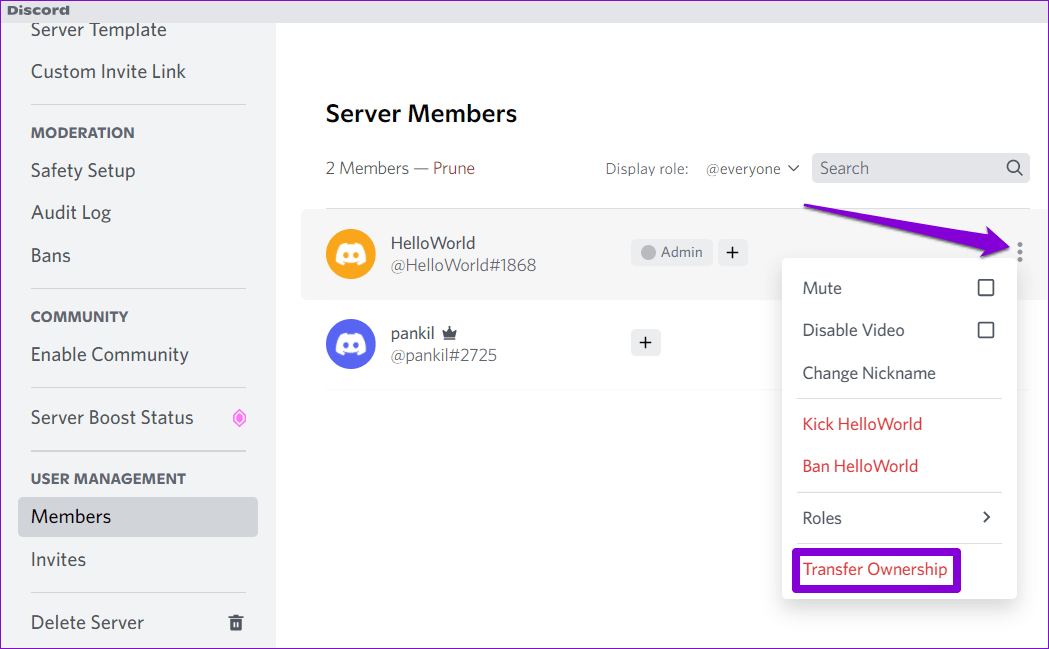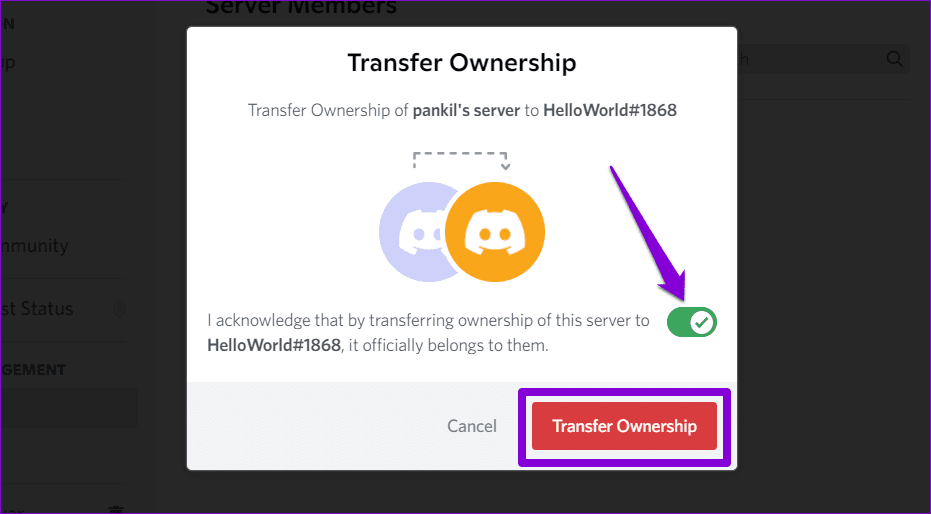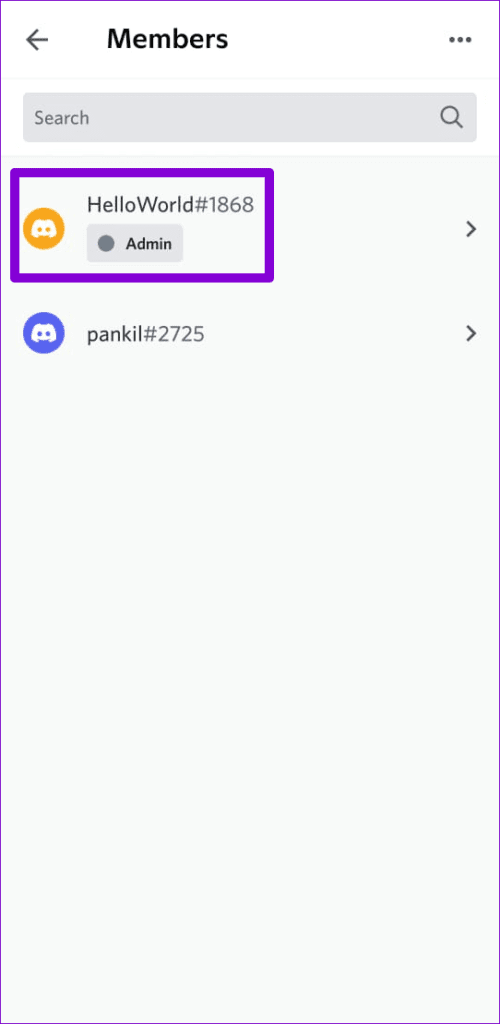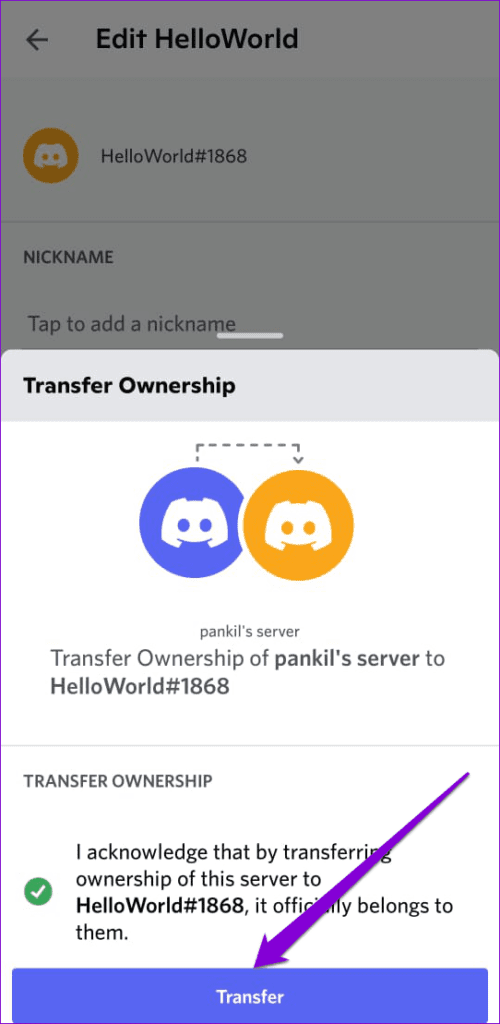Comment faire de quelqu'un un administrateur ou propriétaire d'un serveur sur Discord
Gérer un serveur Discord n'est pas facile, surtout si vous gérez un serveur public. Pour alléger une partie de la charge, vous pouvez attribuer des rôles d'administrateur A vos amis sur Discord ou d'autres membres du serveur en qui vous avez confiance et laissez-les gérer le serveur pour vous. Dans le cas où vous ne souhaitez pas exécuter le serveur, Discord vous permet également de transférer la propriété du serveur à quelqu'un d'autre.
Le processus pour désigner quelqu'un comme administrateur ou propriétaire du serveur est simple. Cet article vous montrera comment faire cela sur ordinateur et sur mobile. Alors, sans perdre de temps, commençons.
Comment désigner quelqu'un comme administrateur d'un serveur Discord
Vous pouvez donner à quelqu'un des privilèges d'administrateur sur Discord via un PC ou une application mobile. Cela permet à l'autre personne de modifier Serveur Discord vous-même et effectuer d'autres tâches de supervision. Bien sûr, vous ne pouvez le faire que si vous êtes administrateur ou propriétaire du serveur.
Sur votre bureau
Étape 1: Ouvrir une application Discorde sur ton ordinateur. Utilisez la barre latérale gauche pour accéder au serveur auquel vous souhaitez affecter un administrateur à quelqu'un.
Étape 2: Cliquez sur un nom Serveur En haut et sélectionnez Paramètres du serveur de la liste résultante.
Étape 3: Utilisez la barre latérale gauche pour passer à l'onglet "Les rôlesEt cliquez sur le bouton "Créer un rôle" sur votre droite.
Étape 4: Sur la page d'édition rôle , entrez un nom rôle - Le fonctionnaire.
Étape 5: Passer à l'onglet Les permissions Et faites défiler jusqu'à Section des autorisations avancées. Activez le commutateur à côté d'Administrateur et cliquez sur Sauvegarder les changements.
Étape 6: Appuyez sur la touche Esc Pour revenir à la page Serveur Et cliquez sur l'icône Afficher la liste des membres en haut.
Étape 7: Sélectionner Emplacement de l'utilisateur qui vous voulez faire un administrateur. Faites un clic droit sur son nom et allez sur les rôles Et sélectionnez nouveau rôle Que vous avez créé.
Et c'est tout ce qu'il y a à faire. L'utilisateur aura un accès administrateur à votre serveur.
Sur Android ou iPhone
Étape 1: Lancer une application Discorde Sur un appareil Android ou iPhone Et aller à Serveur Votre.
Étape 2: Appuyez sur l'icône de menu à trois points dans le coin supérieur droit, puis appuyez sur Paramètres.
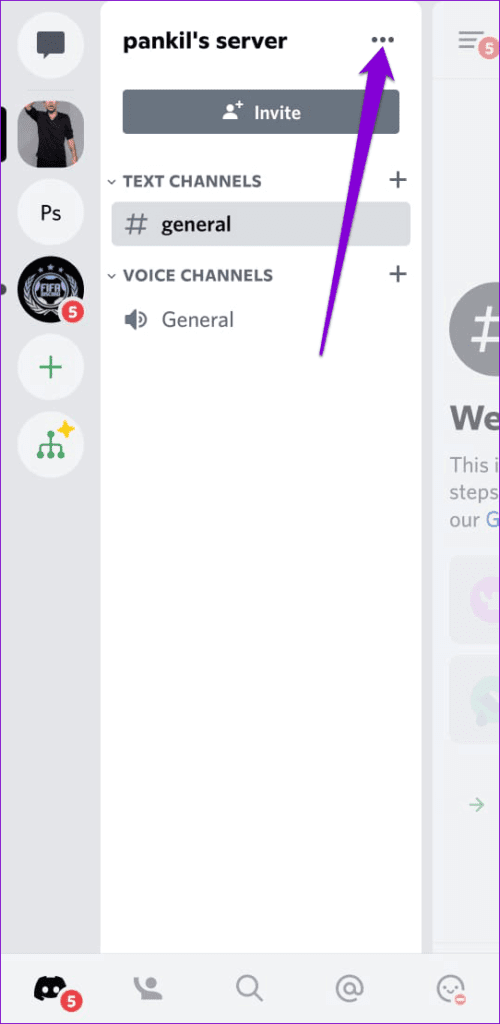
Étape 3: Faites défiler jusqu'à Section de gestion des utilisateurs Et presse rôles.
Étape 4: Appuyez sur le bouton Créer Rôle. Entrez un nom pour le rôle dans le champ Nom du rôle et appuyez sur Créer.
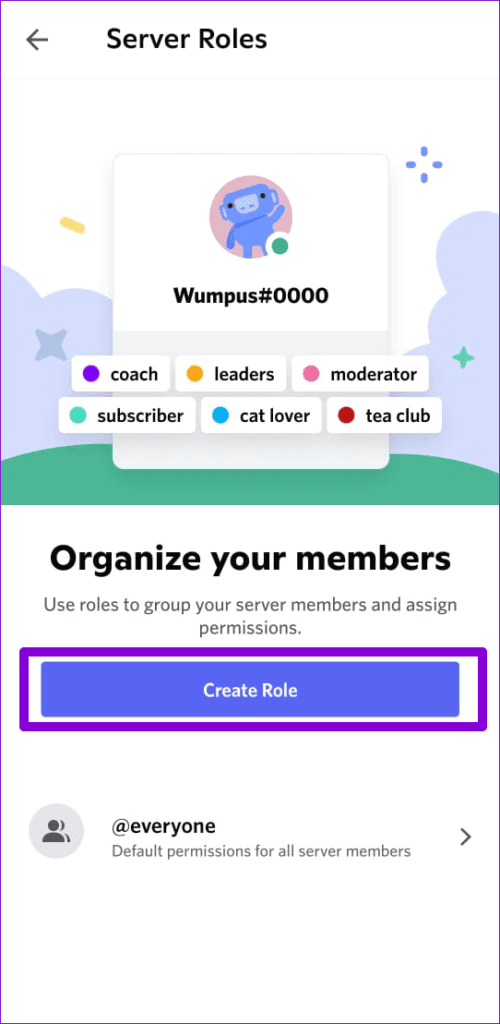
Étape 5: Appuyez sur le rôle nouvellement créé et accédez à Onglet Autorisations Et permettre La clé à côté de l'officiel.
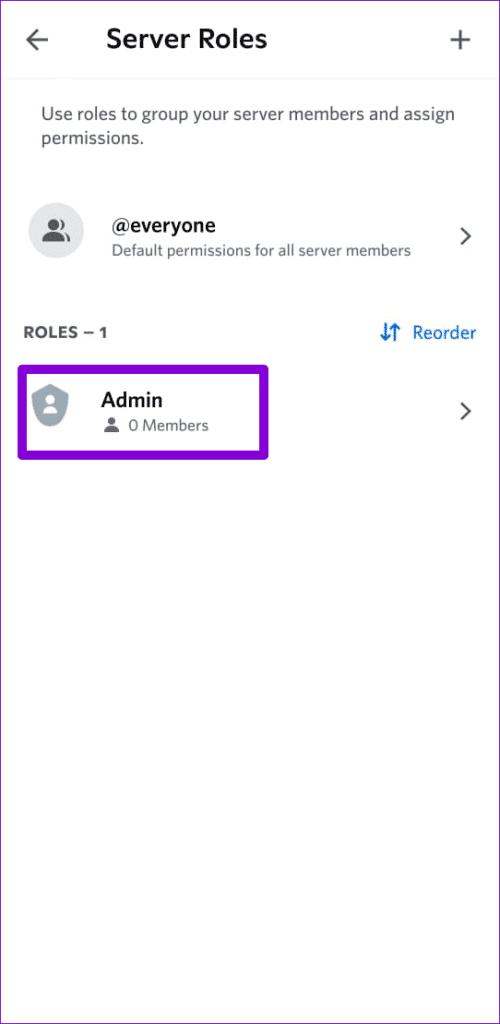
Étape 6: Passez à l'onglet Membres et appuyez sur Ajouter des membres.
Étape 7: Sélectionner l'utilisateur que vous souhaitez définir En tant qu'administrateur Et presse Ajouter pour enregistrer les modifications.
Une fois les étapes ci-dessus terminées, l'utilisateur aura un accès administratif à votre serveur. De même, vous pouvez ajouter des membres plus à cette liste pour leur donner un accès administratif.
Comment faire de quelqu'un un propriétaire de serveur sur Discord
Supposons que vous ne souhaitiez plus exécuter le serveur Discord que vous avez créé. Dans ce cas, vous pouvez facilement transférer la propriété du serveur à l'un des membres du serveur. Après cela, vous pouvez soit quitter le serveur, soit en rester membre.
Le transfert d'un abonnement au serveur est assez simple, que vous utilisiez le service sur un ordinateur ou un appareil mobile.
Sur votre bureau
Étape 1: Ouvrir une application Discorde sur votre ordinateur ou visitez Discorde Web Dans votre navigateur.
Étape 2: Utilisation Barre latérale de gauche Pour aller sur un serveur Discorde Votre.
Étape 3: Cliquez sur un nom Serveur Et sélectionnez Paramètres Serveur Dans le menu qui apparaît.
Étape 4: Sous Gestion des utilisateurs , Cliquez Membres.
Étape 5: Faites défiler vers le bas ou utilisez la barre de recherche pour sélectionner Membre Qui voudrait en faire le propriétaire.
Étape 6: Cliquez sur l'icône Menu en trois points à côté de Nom d'utilisateur et sélectionnez Transfert de propriété.
Étape 7: Activez l'acquittement de la bascule et appuyez sur le bouton . Transfert de propriété.
Sur Android ou iPhone
Étape 1Ouvrez une appli Discorde sur votre téléphone et rendez-vous sur votre serveur.
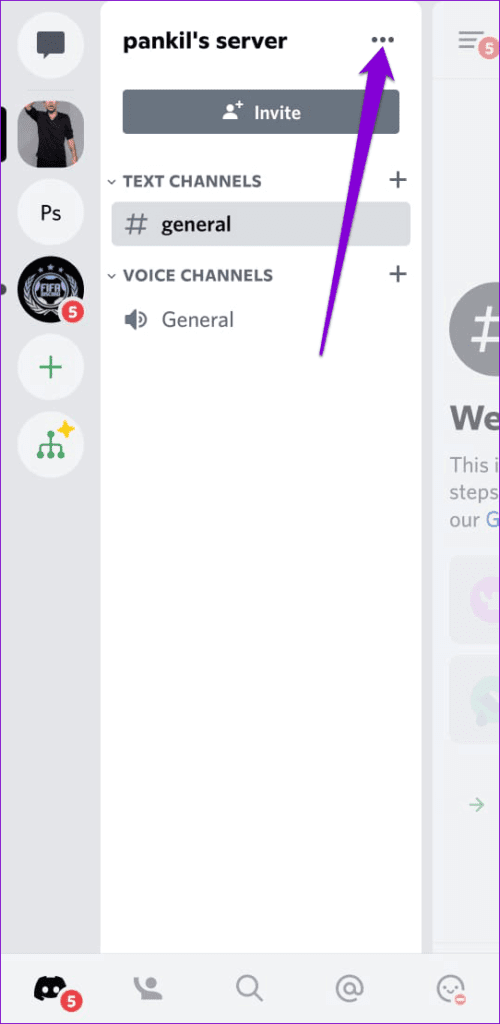
Étape 2: Clique sur Icône de menu triple Points dans le coin supérieur droit et appuyez sur Paramètres.
Étape 3: Faites défiler vers le bas pour cliquer sur Membres et sélectionnez l'utilisateur Qui vous voulez faire son propriétaire.
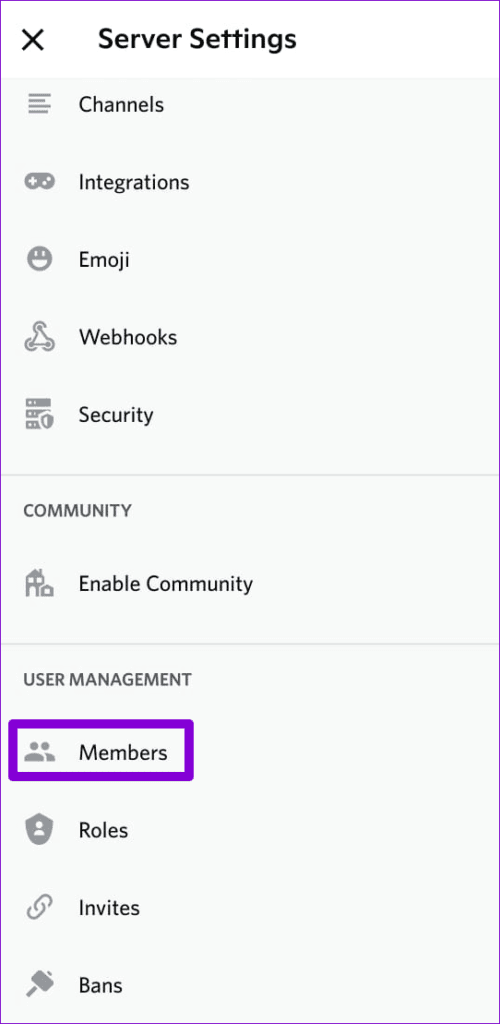
Étape 4: Clique sur Transfert de propriété , et cochez la case reconnaissance Et appuyez sur Convertir.
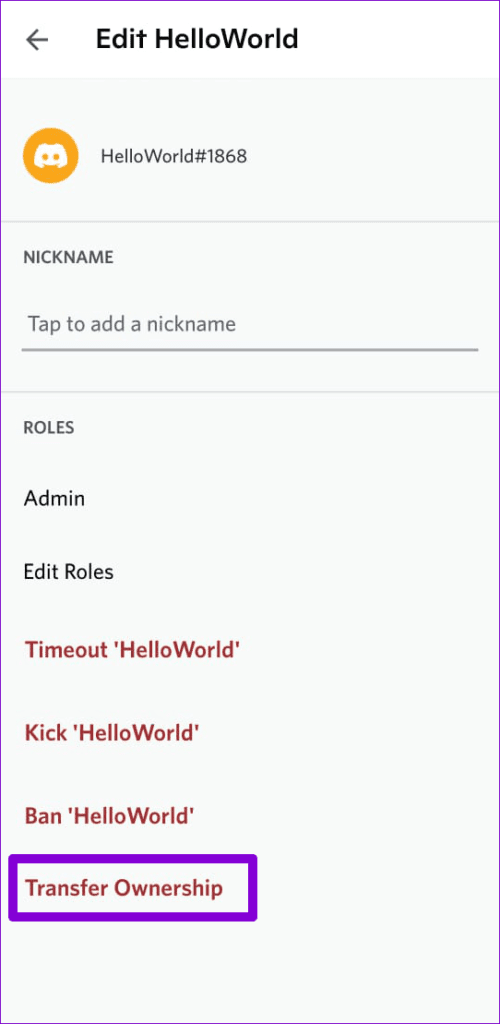
Gestion du serveur Discord
En attribuant des rôles d'administrateur à d'autres utilisateurs, vous pouvez alléger le fardeau de la gestion du serveur seul. Si vous ne souhaitez plus posséder un serveur, vous pouvez transférer la propriété à quelqu'un d'autre au lieu de Supprimer votre serveur Discord En entier.